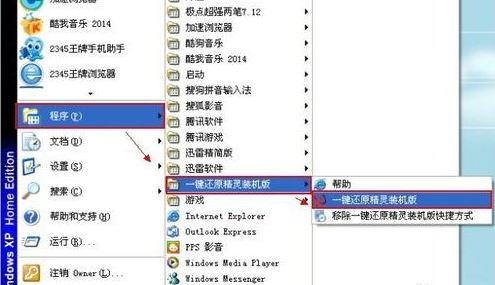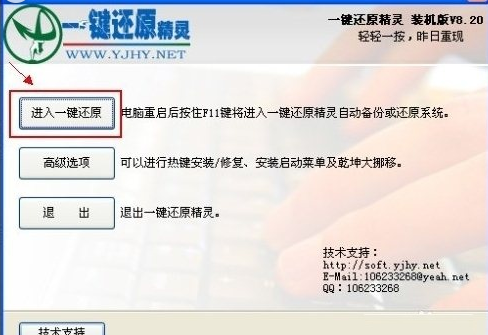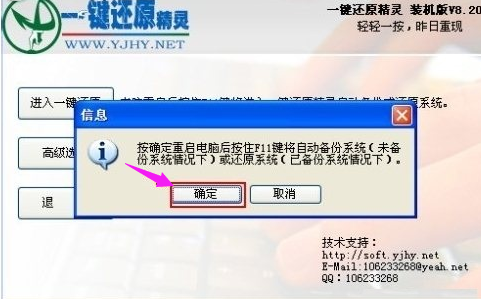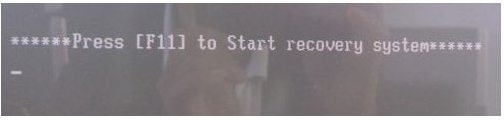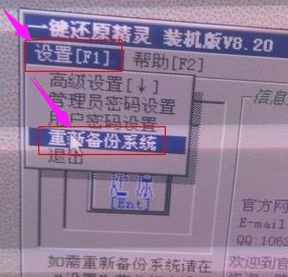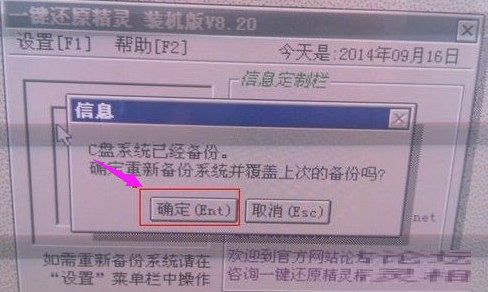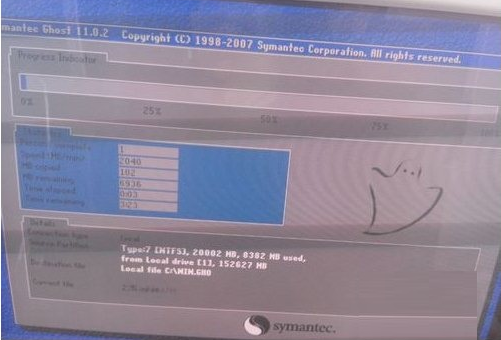一键还原精灵怎么使用?一键还原精灵使用教程
|
为了保障系统破坏后可以通过自行恢复的方法来拯救电脑,小编推荐使用一键还原精灵,它是一款功能强大的系统备份还原工具,其特点就是安全,下面来看看具体教程吧。 一键还原精灵怎么使用 打开“一键还原精灵” 还原精灵图-1 在打开的窗口中,点击“进入一键还原”,进行系统的备份。 一键还原图-2 在打开下面的这个窗口后,点击“确定”继续。这时电脑会自动重启。 还原精灵图-3 在电脑重启后,在出现这一行的英文时,按下F11键进入到一键还原精灵的DOS界面。 还原系统图-4 这时会出现一个下面这个界面,按Esc键进入到下一个界面。 一键还原图-5 在出现这个界面后,点击“设置”,在打开的菜单中,选择“重新备份系统” 一键还原图-6 因为以前备份过系统,所以会弹出这个窗口,点击“确定”继续。 一键还原精灵图-7 出现下面的界面后,就开始重新备份系统了,备份完系统后,电脑就会重新启动了。下一次电脑出现系统方面的故障后,进行一键还原就可以了。 一键还原精灵图-8 以上就是一键还原精灵的使用技巧。 |